Je kunt gebruiken Windows 7 Referentiebeheer om belangrijke inloggegevens op te slaan, zoals gebruikersnaam enwachtwoord zodat u eenvoudig kunt inloggen op verschillende websites of beveiligde computers. Nadat u uw inloggegevens hebt opgeslagen, logt Windows 7 u automatisch in op websites of andere computers wanneer u deze opent. Deze gegevens worden opgeslagen in Windows Vault. Credential Manager is geen nieuw concept,Microsoft heeft al soortgelijke functie in Windows Vista gebruikt, maar voor Windows 7 heeft Microsoft de mogelijkheid toegevoegd om een back-up van uw gegevens te maken en deze te herstellen. Je kan toevoegen Windows-inloggegevens, Algemene gegevens en Op certificaten gebaseerde referenties.
Ga naar om het te starten Start> Configuratiescherm> Referentiebeheer.

Hier is de schermafbeelding van het hoofdvenster van Credential Manager.

Laten we eens kijken hoe we nieuwe Windows-referenties kunnen toevoegen. Klik Voeg een Windows-referentie toe en voer vervolgens internet- of netwerkadres in, gebruikernaam en wachtwoord en klik op OK. Het wordt veilig opgeslagen in de kluis en vanaf de volgende keer kunt u eenvoudig inloggen op deze specifieke netwerkhost met opgeslagen inloggegevens. Ik heb het bijvoorbeeld gebruikt om de gebruikersnaam en het wachtwoord voor mijn netwerkprinter op te slaan.
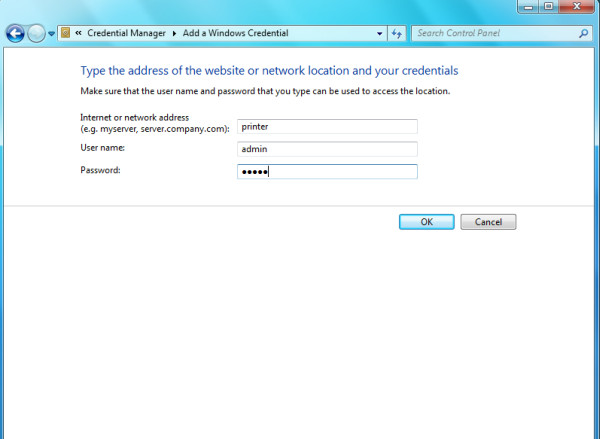
Wanneer ik nu toegang tot de printer krijg, zal ik dat niet zijngevraagd om gebruikersnaam en wachtwoord, gebruikt Windows 7 opgeslagen aanmeldingen om me automatisch te verbinden. Op dezelfde manier kunt u ook andere soorten referenties toevoegen.
Laten we nu eens kijken hoe we een back-up kunnen maken en de Windows Vault kunnen herstellen. Je zult het kunnen zien Back-up kluis en Kluis herstellen optie in het hoofdvenster van Credential Manager.
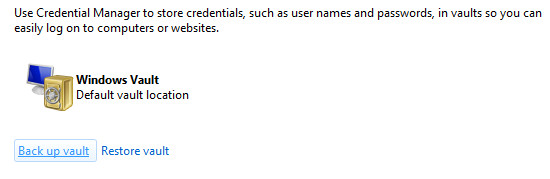
Druk op de optie Backup kluis, voer pad in om back-up op te slaan en klik volgende.

Druk nu op Ctrl + Alt + Delete om door te gaan met het back-upproces.

Nu wordt de kluisback-up bij u opgeslagenopgegeven locatie. Het wordt altijd aanbevolen om deze back-up op te slaan op sommige verwijderbare media of op een veilige, verborgen locatie. U kunt de back-up van Windows Vault herstellen van Kluis herstellen keuze. Genieten!






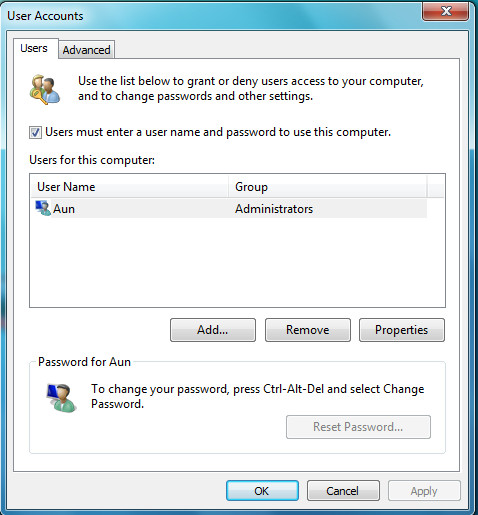






Comments